Cum să (comprimați) automat atașamentele din mesajele din Outlook?
Atașamentele prea mari vor face ca e-mailurile să rămână blocate atunci când trimiteți sau primiți în Outlook. Și atașamentele vor duce, de asemenea, la un fișier de date Outlook imens. Atașamentele comprimate vor preveni Outlook de aceste probleme și vor permite Outlook să funcționeze fluent. În acest articol, voi introduce trei metode pentru a comprima (automat) atașamentele din mesajele din Outlook.
Trimiteți mai întâi atașamente comprimate cu comprimarea manuală a fișierelor
Comprimă în lot atașamente în mesajele selectate
Comprimă automat atașamentele din mesajele primite / trimise
- Automatizați e-mailurile cu Auto CC / BCC, Auto înainte prin reguli; trimite Răspuns automat (În afara biroului) fără a necesita un server de schimb...
- Primiți mementouri ca Avertisment BCC când răspundeți la toate în timp ce vă aflați în lista BCC și Amintiți-vă când lipsesc atașamentele pentru atașamente uitate...
- Îmbunătățiți eficiența e-mailului cu Răspunde (toate) cu atașamente, Adăugați automat salutul sau data și ora în semnătură sau subiect, Răspunde la mai multe e-mailuri...
- Simplificați e-mailurile cu Rechemare e-mailuri, Instrumente de atașare (Comprimați toate, Salvați automat toate...), Eliminați duplicatele, și Raport rapid...
 Trimiteți mai întâi atașamente comprimate cu comprimarea manuală a fișierelor
Trimiteți mai întâi atașamente comprimate cu comprimarea manuală a fișierelor
Microsoft Outlook nu acceptă comprimarea atașamentelor direct. Dar putem comprima fișierele mai întâi și apoi le putem trimite prin Outlook. Puteți face următoarele:
1. Găsiți și selectați fișierele pe care le veți comprima și trimite prin Outlook, faceți clic dreapta pe fișiere, apoi selectați Trimite catre > Dosar comprimat (zip). Vedeți captura de ecran de mai jos:

2. Acum, fișierele selectate sunt comprimate într-un singur fișier. Faceți clic dreapta pe fișierul comprimat, apoi selectați Trimite catre > Destinatarul e-mailului.

3. Apoi se creează un nou e-mail cu fișierul comprimat ca atașament automat. Compuneți acest e-mail, apoi trimiteți-l.

 Comprimă în lot atașamente în mesajele selectate
Comprimă în lot atașamente în mesajele selectate
Uneori, poate doriți să comprimați atașamentele din e-mailurile primite. Kutools pentru Outlook Comprimă toate Utilitarul (Atașamente) vă poate ajuta să comprimați în lot toate atașamentele din mesajele selectate cu un singur clic.
Kutools pentru Outlook vă simplifică comunicarea zilnică prin e-mail prin Outlook prin adăugarea a zeci de funcții la îndemână. Citeste mai mult Descărcare gratuită acum
1. Selectați mesajele de e-mail ale căror atașamente le veți comprima în lista de e-mail și faceți clic pe Kutools > Comprimă toate.
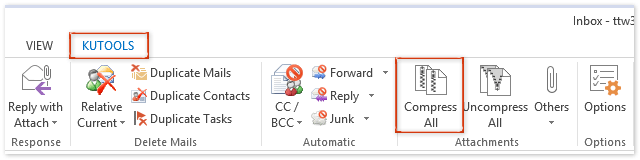
2. Apare o fereastră de dialog Compress All care vă solicită confirmarea. Doar faceți clic pe Da butonul.
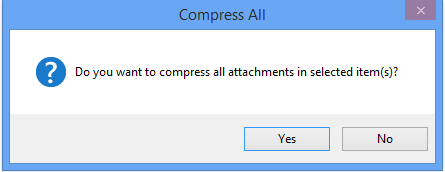
Apoi veți vedea că toate atașamentele din fiecare mesaj selectat sunt comprimate imediat. Vedeți captura de ecran de mai jos:
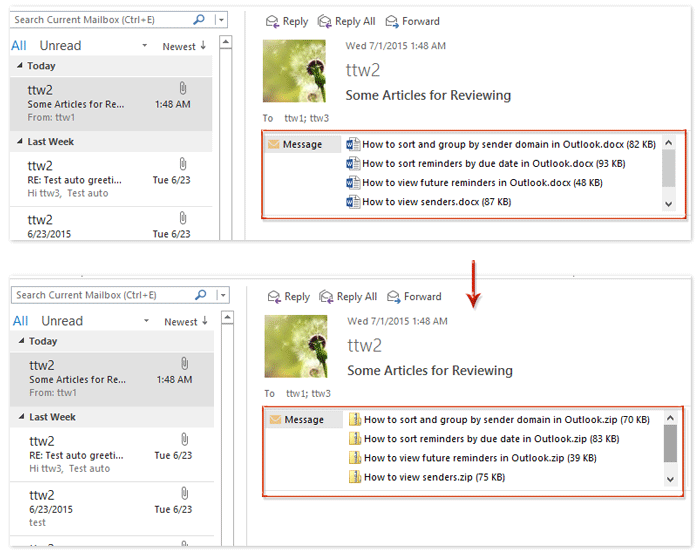
notițe: În mod implicit Comprimă toate utilitarul (atașamente) nu comprimă atașamentele imaginilor. Dacă trebuie să comprimați atașamente de imagini, faceți clic pe aici.
 Comprimă automat atașamentele din mesajele primite / trimise
Comprimă automat atașamentele din mesajele primite / trimise
Unii utilizatori Outlook pot considera că este consumator de timp și plictisitor să comprime manual atașamentele din mesajele de e-mail selectate. De fapt, Kutools pentru Outlook acceptă comprimarea automată a atașamentelor în mesajele primite sau trimise.
Kutools pentru Outlook vă simplifică comunicarea zilnică prin e-mail prin Outlook prin adăugarea a zeci de funcții la îndemână. Citeste mai mult Descărcare gratuită acum
1. Faceți clic pe Kutools > Altele > Opţiuni.
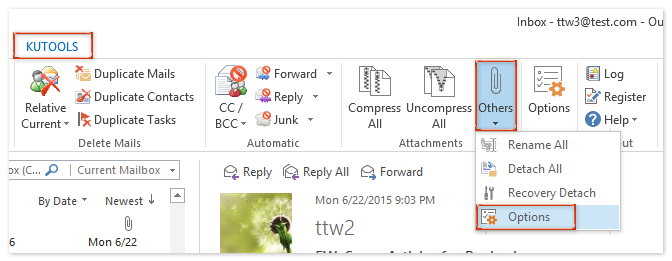
2. În caseta de dialog Opțiuni atașament de deschidere, accesați Comprima fila, verificați Comprimă automat toate atașamentele de ieșire opțiune și Comprimă automat toate atașamentele primitoare și faceți clic pe OK butonul.
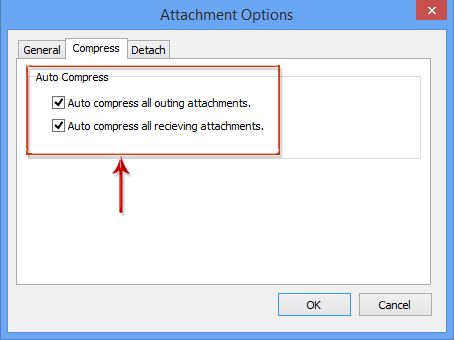
De acum înainte, dacă există atașamente în e-mailurile trimise sau în e-mailurile viitoare, atașamentele vor fi comprimate automat.
notițe: În mod implicit, Kutools pentru Outlook Comprimă toate Utilitarul atașamente ignoră atașamentele imaginilor. Dacă trebuie să comprimați atașamentele de imagini, faceți clic pe Kutools > Altele > Opţiuni pentru a deschide caseta de dialog Opțiuni atașamente, apoi bifați Manipulați atașamentele de imagine opțiune pe General filă. Vedeți captura de ecran de mai jos:

Demo: (auto) comprimă atașamentele din mesajele din Outlook
varful: În acest videoclip, Kutools fila este adăugată de Kutools pentru Outlook. Dacă aveți nevoie, faceți clic pe aici pentru a avea o perioadă de încercare gratuită de 60 de zile fără limitare!
Cele mai bune instrumente de productivitate de birou
Kutools pentru Outlook - Peste 100 de funcții puternice pentru a vă supraalimenta Outlook
🤖 AI Mail Assistant: E-mailuri profesionale instantanee cu magie AI--un singur clic pentru răspunsuri geniale, ton perfect, stăpânire în mai multe limbi. Transformați e-mailurile fără efort! ...
📧 Automatizare e-mail: În afara biroului (disponibil pentru POP și IMAP) / Programați trimiterea de e-mailuri / CC/BCC automat după reguli la trimiterea e-mailului / Redirecționare automată (Reguli avansate) / Adăugare automată felicitare / Împărțiți automat e-mailurile cu mai mulți destinatari în mesaje individuale ...
📨 Managementul e-mail: Amintește-ți cu ușurință e-mailurile / Blocați e-mailurile înșelătorii de către subiecți și alții / Ștergeți e-mailurile duplicate / Cautare Avansata / Consolidați foldere ...
📁 Atașamente Pro: Salvați în serie / Detașare lot / Compresă în loturi / Salvare automata / Detașare automată / Comprimare automată ...
🌟 Magia interfeței: 😊Mai multe emoji drăguțe și cool / Îmbunătățiți-vă productivitatea Outlook cu vizualizările cu file / Minimizați Outlook în loc să închideți ...
???? Minuni cu un singur clic: Răspundeți tuturor cu atașamentele primite / E-mailuri anti-phishing / 🕘Afișați fusul orar al expeditorului ...
👩🏼🤝👩🏻 Contacte și calendar: Adăugați în lot contacte din e-mailurile selectate / Împărțiți un grup de contact în grupuri individuale / Eliminați mementouri de ziua de naștere ...
Peste 100 Caracteristici Așteaptă explorarea ta! Click aici pentru a descoperi mai multe.

